ลบอีเมล Gmail วิธีลบอีเมล Gmail โดยไม่ลบบัญชี Google เป็นไปได้ไหมที่จะลบอีเมล Google
คราวที่แล้วผมพูดถึง. สำหรับผู้ที่จำไม่ได้ ฉันขอย้ำเตือนว่าโปรเจ็กต์ Gmail เป็นของ Google และถือว่าเป็นหนึ่งในบริการอีเมลคุณภาพสูงที่สุดในโลก อย่างไรก็ตาม บางครั้งจำเป็นต้องลบอีเมลของคุณ ฉันจะบอกวิธีการทำเช่นนี้
ปัญหาหลักคือ Google เปลี่ยนแปลงการออกแบบบริการเป็นระยะ ๆ และอินเทอร์เฟซก็เปลี่ยนไปด้วย ดังนั้นคำแนะนำในการลบกล่องจดหมายที่เขียนในปี 2010 จึงไม่เหมาะกับปี 2014 โดยสิ้นเชิง คำนึงถึงสิ่งนี้และอย่าสับสน บางทีคำแนะนำที่คุณอ่านอาจไม่เกี่ยวข้องในอีกไม่กี่เดือน ฉันหวังว่าสิ่งนี้จะไม่เกิดขึ้น
ขั้นแรก ไปที่อีเมลของคุณโดยป้อนชื่อผู้ใช้และรหัสผ่านของคุณ

ที่มุมขวาบนของหน้าจอ คุณจะเห็นการเข้าสู่ระบบของคุณ คลิกที่มันและเมนูต่อไปนี้จะปรากฏขึ้น คลิกที่ปุ่ม "บัญชี"

ตอนนี้เราอยู่ในส่วนการตั้งค่าบัญชี ก่อนอื่น เราจะถูกขอให้ลงทะเบียนบน Google+ หากคุณยังไม่ได้ลงทะเบียน ข้ามขั้นตอนนี้.

เลือกแท็บ "การจัดการข้อมูล" - "การจัดการบัญชี" - "ลบบัญชีและข้อมูล"

ในที่สุดเราก็มาถึงหน้าที่คุณต้องการยืนยันการลบโปรไฟล์ของคุณ ที่นี่คุณจะต้องกาเครื่องหมายทุกช่อง ป้อนรหัสผ่านอีเมลของคุณ และคลิกที่ปุ่มสีแดงใหญ่ บัญชีจะถูกลบ มันเป็นไปไม่ได้ที่จะคืนค่ามัน
หยุดใช้กล่องจดหมายของคุณอันใดอันหนึ่งใช่ไหม แน่นอนคุณสามารถทิ้งไว้บนเวิลด์ไวด์เว็บหรือบนเซิร์ฟเวอร์ตัวใดตัวหนึ่งได้ แต่จะเป็นการถูกต้องมากกว่าหากลบออกอย่างถาวร ทำไม ความจริงก็คือจดหมายอาจมีข้อมูลส่วนบุคคลจำนวนหนึ่ง
หากวันหนึ่งกล่องจดหมายถูกแฮ็กโดยนักหลอกลวง ข้อมูลทั้งหมดนี้จะตกอยู่ในมือของพวกเขา และผลที่ตามมาอาจเลวร้ายมาก มาดูคำถามว่าจะลบเมล Gmail ได้อย่างไร?
การเรียงลำดับ

ผลลัพธ์ของการดำเนินการจะเป็นหน้าต่างข้อมูล: “ใช่ ฉันต้องการลบ... และอื่นๆ”
หลังจากอ่านข้อมูลแล้ว ให้ทำเครื่องหมายในช่องยืนยัน อย่างไรก็ตาม คุณสามารถสร้างกล่องจดหมายใหม่ได้ทันทีหลังจากลบ ในการดำเนินการนี้ คุณต้องสร้างที่อยู่อีเมลและรหัสผ่านใหม่อีกครั้ง
เป็นที่ชัดเจนว่าคำแนะนำในการลบเมล Gmail นั้นไม่ง่ายนัก แต่ถ้าทำตามขั้นตอนตามลำดับอย่างถูกต้องทุกอย่างจะได้ผลอย่างแน่นอน ตอนนี้เรามาดูวิธีการลบบัญชีและข้อมูลส่วนบุคคลของคุณออกจากบริการ Gmail ในที่สุด
การลบบัญชี
- ในเมนูด้านบน เลือกตัวเลือก “ลบบัญชีและข้อมูล”;
- เราอ่านข้อมูลที่ปรากฏขึ้นอย่างละเอียดถี่ถ้วนที่สุดเท่าที่จะเป็นไปได้ และทำเครื่องหมายในช่องทั้งหมดที่เราสนใจ โดยตรวจสอบให้แน่ใจว่าได้ทำเครื่องหมายในช่อง “ใช่ ฉันต้องการลบบัญชีของฉัน”;
- ช่องทำเครื่องหมายสุดท้ายที่ต้องตั้งค่าคือ "ฉันรับทราบ..." หลังจากนั้นคุณสามารถคลิกที่ปุ่ม "ลบบัญชี Google" ได้
จะทำอย่างไรถ้ามีหลายบัญชี?
หากคุณมีบัญชี Google หลายบัญชี และคุณต้องการลบบัญชีเพียงบัญชีเดียว สิ่งแรกที่คุณควรทำคือออกจากระบบทั้งหมด สิ่งสำคัญคือต้องแน่ใจว่าคุณออก:
- จีเมล;
- ยูทูป;
- ขับ.
สุดท้าย ดูที่มุมขวาบนของหน้า Google ควรมีปุ่มที่เขียนว่า "ลงชื่อเข้าใช้"  หากเป็นกรณีนี้ คุณสามารถเข้าสู่ระบบบัญชีที่คุณต้องการลบโดยใช้ชื่อผู้ใช้และรหัสผ่านของคุณได้ จากนั้นเพียงทำตามคำแนะนำที่อธิบายไว้ข้างต้น
หากเป็นกรณีนี้ คุณสามารถเข้าสู่ระบบบัญชีที่คุณต้องการลบโดยใช้ชื่อผู้ใช้และรหัสผ่านของคุณได้ จากนั้นเพียงทำตามคำแนะนำที่อธิบายไว้ข้างต้น
หลายคนต้องการทราบวิธีลบบัญชี Gmail; ในขณะเดียวกัน คุณควรเข้าใจถึงความสำคัญและความรับผิดชอบของการตัดสินใจครั้งนี้ เนื่องจากไฟล์ทั้งหมดที่เชื่อมโยงกับบัญชีจะหายไป
หากคุณลบบัญชีของคุณ คุณอาจสูญเสียข้อมูลที่จำเป็นทั้งหมด และจะไม่สามารถกู้คืนได้ แน่นอนว่าการฟื้นฟูสามารถทำได้ แต่ค่อนข้างยากและไม่ได้ผลเสมอไป
การลบบัญชีส่วนใหญ่กระทำโดยผู้ที่ไม่ต้องการให้ข้อมูลส่วนบุคคลเพื่อการประมวลผล ก่อนที่จะทำการตัดสินใจที่สำคัญ ควรค้นหาว่าเหตุใดบัญชีจึงถูกสร้างขึ้น และผลที่ตามมาอาจเกิดขึ้นหลังจากการลบบัญชีแล้ว
หากคุณต้องการลบบัญชีของคุณ คุณควรเข้าใจว่าการดำเนินการนี้อาจก่อให้เกิดผลเสียตามมา ได้แก่:
- การเข้าถึง Gmail com mail, ปฏิทิน และ Google ไดรฟ์จะหายไป
- อีเมลทั้งหมดของคุณจาก Gmail จะถูกลบ รวมถึงประวัติข้อตกลงและสัญญาใน Google Drive
- คุณจะสูญเสียการเข้าถึงการสมัครสมาชิกก่อนหน้าของคุณ เนื้อหาบน YouTube จะหายไปซึ่งอาจทำให้เกิดการปฏิเสธการชมภาพยนตร์และรายการต่างๆ
- คุณจะสูญเสียการเข้าถึงการซื้อบน Google Play โดยอัตโนมัติ คุณจะถูกปฏิเสธการซื้อภาพยนตร์ รายการ เกมบันเทิง และเพลง
- ข้อมูลที่บันทึกไว้ทั้งหมดในเบราว์เซอร์ Google Chrome จะหายไป
- ชื่อของคุณจะหายไปเมื่อคุณลบบัญชีของคุณ ในการสร้างบัญชีครั้งต่อๆ ไป คุณจะไม่สามารถใช้ชื่อเก่าได้ เนื่องจากผู้พัฒนาโปรแกรมห้ามไว้
เป็นที่น่าสังเกตว่าหากคุณจะใช้ที่อยู่ Gmail ที่ถูกลบในอนาคต เช่น คุณต้องกู้คืนรหัสผ่านของคุณบนเว็บไซต์หรือเข้าสู่ระบบอีกครั้ง คุณควรเปลี่ยนรหัสผ่าน เนื่องจากอาจทำให้เกิดปัญหาได้ และใน กรณีที่เลวร้ายที่สุด คุณอาจถูกปฏิเสธไม่ให้เข้าถึงเว็บไซต์
คำแนะนำการกำจัดโดยละเอียด
 หากคุณสงสัยว่าจะลบบัญชี Gmail ได้อย่างไรและคิดว่ามันยากมาก ไม่ต้องกังวล เพราะจริงๆ แล้วการลบบัญชี Gmail นั้นค่อนข้างง่าย ในการดำเนินการนี้ คุณต้องลงชื่อเข้าใช้บัญชีของคุณและไปที่ลิงก์ที่เรียกว่า "การจัดการข้อมูล" ซึ่งคุณควรเลือกรายการ "ลบบริการ" หลังจากนี้ คุณอาจถูกขออนุญาตอีกครั้งและบัญชีของคุณจะถูกลบ
หากคุณสงสัยว่าจะลบบัญชี Gmail ได้อย่างไรและคิดว่ามันยากมาก ไม่ต้องกังวล เพราะจริงๆ แล้วการลบบัญชี Gmail นั้นค่อนข้างง่าย ในการดำเนินการนี้ คุณต้องลงชื่อเข้าใช้บัญชีของคุณและไปที่ลิงก์ที่เรียกว่า "การจัดการข้อมูล" ซึ่งคุณควรเลือกรายการ "ลบบริการ" หลังจากนี้ คุณอาจถูกขออนุญาตอีกครั้งและบัญชีของคุณจะถูกลบ
เพียงเพราะคุณได้ลบโปรไฟล์ของคุณออกไปไม่ได้หมายความว่าข้อมูลส่วนตัวและข้อมูลเกี่ยวกับคุณทั้งหมดถูกลบออกจากบริการของ Google
แต่คุณไม่สามารถใช้เมลได้อย่างแน่นอน เนื่องจากเป็นบริการพื้นฐานที่แนบอย่างอื่นมาด้วยในภายหลัง
หากคุณพยายามลบบัญชีของคุณ อาจเป็นไปได้ว่าข้อมูลและข้อมูลจะถูกทำลายจากเว็บไซต์และโปรแกรมความบันเทิงอื่น ๆ ที่เกี่ยวข้อง คุณสามารถดูสิ่งที่บันทึกไว้บนเซิร์ฟเวอร์ได้โดยใช้บัญชีส่วนตัวของคุณ คลิกทางด้านซ้ายของหน้าจอที่มีริบบิ้นอยู่และไปที่ "แอปพลิเคชัน" คุณจะต้องศึกษาเมนูในการตั้งค่าอย่างละเอียด
คุณยังสามารถลบข้อมูลของคุณออกจาก Google ได้โดยใช้ปุ่ม "ฟีด" ในฟีดคุณจะพบรายการ "ปิดการใช้งาน Google+" ซึ่งโดยปกติจะอยู่ท้ายเสมอ นอกจากนี้ หน้านี้จะอธิบายรายละเอียดที่เพียงพอถึงผลที่ตามมาทั้งหมดที่อาจเกิดขึ้นกับบริการแต่ละอย่างของคุณ หลายอย่างอาจขึ้นอยู่กับข้อเท็จจริงที่ว่า Google+ เชื่อมต่อกับบัญชี Gmail เนื่องจาก + เพจจะไม่ถูกลบโดยอัตโนมัติ และจะต้องลบด้วยตนเอง
หากการลงทะเบียนใช้เวลาเพียงไม่กี่นาทีและคลิกเมาส์ การปกป้องข้อมูลส่วนบุคคลและข้อมูลลับของคุณเป็นกระบวนการที่ค่อนข้างใช้แรงงานสูงและต้องใช้ความอุตสาหะ
จะลบบัญชีออกจาก Android ได้อย่างไร?
บางครั้ง Android ทำให้เกิดปัญหามากมายเกี่ยวกับการตั้งค่าและการใช้งาน หนึ่งในปัญหาเหล่านี้คือการลบบัญชีออกจากอุปกรณ์ Android ของคุณ
เมื่อคุณเชื่อมต่อสมาร์ทโฟนของคุณกับอินเทอร์เน็ตเป็นครั้งแรกและเปิดแอปพลิเคชัน Play Market บนสมาร์ทโฟนนั้น คุณจะได้รับแจ้งให้เชื่อมโยงกับบัญชี Google ของคุณ หลังจากนั้นคุณสามารถใช้บริการและแอปพลิเคชันของร้านค้านี้สำหรับ Android ได้อย่างอิสระ
การตั้งค่าสมาร์ทโฟนทำให้คุณสามารถค้นหาแอปพลิเคชันทุกประเภทด้วยบัญชี Google ของคุณ วิธีนี้ค่อนข้างสะดวกเนื่องจากคุณสามารถเริ่มใช้แอปพลิเคชันได้ทันทีโดยไม่ต้องป้อนข้อมูลเข้าสู่ระบบและรหัสผ่านโดยไม่จำเป็น
แต่ก็มีข้อเสียเล็กน้อยเช่นกัน ตัวอย่างเช่น หากคุณต้องการออกจากระบบบัญชีของคุณบน Android และเริ่มสร้างบัญชีใหม่ คุณจะไม่สามารถทำได้ นี่เป็นเพราะเมลซึ่งเชื่อมโยงกับบัญชีตลอดไป คุณสามารถออกจากสถานการณ์ได้ดังนี้: ไปที่การตั้งค่าโทรศัพท์ของคุณ ค้นหาบัญชีของคุณที่นั่น และคลิกที่ "เพิ่มใหม่" หลังจากนี้ คุณจะสามารถดูอีเมลของคุณได้ในทุกบัญชี
มาดูวิธีลบบัญชีบนอุปกรณ์ Android กัน คุณสามารถทำได้ดังนี้:
- ไปที่การตั้งค่าและค้นหารายการ "บัญชี" ที่นั่น
- คลิกเพื่อดูบัญชีของคุณซึ่งเชื่อมโยงกับโทรศัพท์ของคุณ
- เข้าสู่ระบบด้วยการคลิกง่ายๆ
- คลิกที่เมนูและเลือก "ลบบัญชี"
หลังจากนี้ คุณสามารถเข้าสู่ Play Market บน Android ด้วยบัญชีอื่นได้
Gmail.com เป็นบัญชีอีเมลที่ให้คุณอ่าน ส่ง จัดเรียงจดหมายและรูปภาพ โทรหาเพื่อนและคนรู้จัก แชท และใช้ประโยชน์จากสิทธิประโยชน์อื่นๆ ที่นำเสนอโดยบริการของ Google
Gmai ใช้งานง่ายเนื่องจากสามารถใช้งานได้กับอุปกรณ์พกพาเกือบทุกเครื่อง อินเทอร์เฟซที่เรียบง่ายและใช้งานง่ายทำให้ทุกคนที่ต้องการสร้างบัญชีอีเมลสามารถเข้าถึงได้
กำลังลบ Gmail
แม้จะมีประโยชน์ทั้งหมด แต่ผู้ใช้บางคนต้องการลบกล่องจดหมายของตนด้วยเหตุผลหลายประการ ซึ่งอาจทำได้ เช่น เนื่องจากการเลือกบริการอีเมลอื่นหรือด้วยเหตุผลอื่น คุณจะแน่ใจได้อย่างไรว่าอีเมล Gmail ของคุณถูกลบอย่างถาวร?
หากต้องการลบกล่องจดหมายโดยสมบูรณ์คุณต้องมี:
1) เข้าสู่ระบบเซิร์ฟเวอร์
2) ป้อนที่อยู่อีเมลและรหัสผ่านที่คุณใช้ (หากคุณลืม โปรดอ่านเนื้อหานี้)
3) เข้าสู่บัญชีของคุณโดยคลิกที่การเข้าสู่ระบบซึ่งมองเห็นได้ที่มุมขวาบนของหน้าจอ
4) เลือกฟังก์ชัน “ปิดใช้งานบริการและลบบัญชี” ตั้งอยู่ในหน้าต่าง "การตั้งค่าบัญชี"

5) เลือก “ลบบัญชีและข้อมูล”

6) Google จะขอรหัสผ่านกล่องจดหมายของคุณอีกครั้ง
7) หลังจากเสร็จสิ้นการดำเนินการ หน้าต่างจะปรากฏขึ้นต่อหน้าผู้ใช้ซึ่งมีข้อมูลที่เนื้อหาและข้อมูลทั้งหมดจะถูกลบ หากเจ้าของบัญชีตกลงที่จะยกเลิกบัญชีอีเมลและสูญเสียการเข้าถึงผลิตภัณฑ์อื่น ๆ ที่ให้บริการโดย Google คุณต้องตกลงที่จะลบบัญชีของคุณ
8) ทำเครื่องหมายที่ช่องถัดจากรายการที่แนะนำ:
- “ฉันตกลงที่จะรับผิดชอบค่าใช้จ่ายใดๆ ที่เกิดขึ้นเนื่องจากธุรกรรมที่รอดำเนินการ และเข้าใจว่าฉันอาจไม่ได้รับเงินที่ได้รับหลังจากการลบบัญชี”;
- ใช่ ฉันแน่ใจว่าฉันต้องการลบบัญชีของฉันและข้อมูลที่บันทึกไว้ทั้งหมดอย่างถาวร
9) กดปุ่มสีน้ำเงิน “ลบบัญชี”
หลังจากที่กล่องจดหมายถูกชำระบัญชีเรียบร้อยแล้ว หน้าจอจะแสดงข้อมูลที่บัญชีและข้อมูลอื่น ๆ ที่มีอยู่ถูกลบไปแล้ว
การลบ Gmail ออกจากระบบปฏิบัติการ Android

Android คือระบบปฏิบัติการจาก Google ที่ขับเคลื่อนสมาร์ทโฟนและแท็บเล็ตสมัยใหม่ส่วนใหญ่ การกำจัดอีเมลที่นี่แตกต่างจากการลบออกจากแล็ปท็อปหรือคอมพิวเตอร์
ประการแรก คุณต้องได้รับสิ่งที่เรียกว่า สิทธิ์ของผู้ดูแลระบบ (การเข้าถึงรูท) พวกเขาเปิดโอกาสในการเปลี่ยนแปลงแอปพลิเคชันระบบซึ่งก็คือ Gmail.com
ประการที่สอง คุณต้องดาวน์โหลดโปรแกรมที่สามารถลบแอปพลิเคชันดังกล่าวได้ (เช่น Root Cleaner เป็นต้น) หลังจากนี้ คุณควรเริ่มกระบวนการเอง:
- เปิดตัวจัดการแอปพลิเคชัน
- รายการโปรแกรมทั้งหมดบนอุปกรณ์ของคุณจะปรากฏบนจอแสดงผล
- เลือก Gmail โดยทำเครื่องหมายที่ช่องตรงข้าม
- คลิกที่ไอคอน "ลบ" ที่อยู่ด้านล่างของหน้าจอ
- ยืนยันการดำเนินการโดยคลิกที่ปุ่มสีเขียวที่ปรากฏพร้อมข้อความว่า "ใช่"
หลังจากกระบวนการเสร็จสิ้น ข้อความจะปรากฏขึ้นบนจอแสดงผลเพื่อระบุว่าลบออบเจ็กต์สำเร็จแล้ว
คุณอาจสนใจสิ่งนี้:
ควรสังเกตว่าหากผู้ใช้จำเป็นต้องติดตั้งอีเมล Gmail อีกครั้งในอนาคต แอปพลิเคชันนั้นจะไม่ถือเป็นแอปพลิเคชันระบบอีกต่อไป และจะไม่ต้องใช้โปรแกรมพิเศษในการลบในภายหลังอีกต่อไป
คุณสามารถกำจัดมันได้ด้วยการตั้งค่าอุปกรณ์ Android ของคุณ
ดังนั้น โดยการทำตามคำแนะนำข้างต้น การลบ Gmail อย่างถาวรจะไม่ใช่เรื่องยากเกินไป ไม่ว่าคุณจะใช้อุปกรณ์ประเภทและรุ่นใดก็ตาม หากคุณกำลังลบบัญชีของคุณด้วยเหตุผลด้านความปลอดภัย คุณไม่ควรหันไปใช้การกระทำที่รุนแรงเช่นนี้ เป็นการดีกว่าที่จะมีการป้องกัน
ปัจจุบันเป็นเรื่องยากที่จะจินตนาการถึงผู้ใช้อินเทอร์เน็ตที่ไม่ได้ใช้บริการที่มีกล่องจดหมายฟรีสำหรับส่งและรับข้อความ (อีเมล)
เมื่อเร็ว ๆ นี้แม้แต่เพื่อนของฉันซึ่งก่อนหน้านี้จำไม่ได้ครึ่งชั่วโมงว่าจะคัดลอกและวางข้อมูลข้อความในเอกสารโดยใช้คีย์ผสม Ctr + C และ Ctrl + V บนแป้นพิมพ์ได้อย่างไรก็ต้องการมันเช่นกันและเขาก็ถาม ฉันจะอธิบายวิธีการลงทะเบียน!
ด้วยข้อดีทั้งหมดของอีเมล แต่ก็มีข้อเสียเล็กน้อยและข้อเสียหลักคือสแปม มันคุ้มค่าที่จะ "เน้น" ที่อยู่อีเมลของคุณบนอินเทอร์เน็ตอย่างน้อยหนึ่งครั้งหรือสองครั้งเมื่อลงทะเบียนในบางเว็บไซต์ รับประกันในหนึ่งสัปดาห์ สองหรือหนึ่งเดือน คาดว่าจดหมายที่ไม่ต้องการจะส่งถึงกล่องจดหมายของคุณ
ยิ่งคุณใช้อีเมลมากเท่าไร คุณก็จะได้รับสแปมมากขึ้นเท่านั้น ฉันมีกล่องจดหมายที่ลงทะเบียนไว้มากกว่าหนึ่งกล่อง หรือแม้แต่สองกล่อง และหนึ่งในนั้นเริ่มได้รับจดหมายประมาณ 340 ฉบับในโฟลเดอร์สแปมต่อวัน จริงอยู่ที่กล่องมีอายุมากกว่า 1.5 ปีแล้ว
ฉันไม่มีความปรารถนาและไม่มีแรงที่จะทำความสะอาดโฟลเดอร์นี้ทุกวัน ดังนั้นฉันจึงตัดสินใจลบกล่องจดหมายนี้ทั้งหมดและสร้างกล่องจดหมายใหม่ นอกจากนี้ฉันไม่ได้เชื่อมต่อกับผลิตภัณฑ์และบริการเพิ่มเติมที่จริงจังใดๆ
ขั้นตอนการลบกล่องจดหมายสำเร็จ และขณะนี้ปัญหาเกี่ยวกับสแปมได้รับการแก้ไขแล้วอย่างรุนแรง ในคำแนะนำทีละขั้นตอนของวันนี้ ฉันต้องการแสดงให้คุณเห็นว่าคุณสามารถกำจัดกล่องจดหมายและบัญชีที่ไม่จำเป็นในบริการยอดนิยมเช่น Gmail, [email protected] และ Yandex.Mail ได้อย่างไร
วิธีลบกล่องจดหมาย
Gmail
ในบัญชีอีเมลของคุณ ไปที่ "การตั้งค่า" โดยคลิกที่ปุ่มที่มีรูปเฟือง
เรามองหาส่วน "บัญชีและการนำเข้า" และไปที่ลิงก์ "การตั้งค่าบัญชี Google อื่น ๆ"

ในส่วน "การจัดการข้อมูล" ไปที่ "ลบบริการ"


เราอ่านข้อมูลอย่างละเอียด ทำเครื่องหมายที่ช่อง “ใช่ ฉันต้องการลบ... จากบัญชี Google ของฉัน” หรือจะกรอกที่อยู่อีเมลหลักใหม่ ป้อนจากบัญชีอีเมลของคุณแล้วคลิกที่ปุ่ม “ลบ GMAIL”

วิธีลบบัญชี GMAIL และข้อมูลของคุณ
ไปที่ "ลบบัญชีและข้อมูล"

เราอ่านข้อมูลอย่างละเอียด ทำเครื่องหมายในช่องที่เราพิจารณาว่าจำเป็น ป้อนรหัสผ่านอีเมลของคุณ ทำเครื่องหมายที่ “ใช่ ฉันต้องการลบบัญชีของฉัน” ทำเครื่องหมายที่ “ฉันรับทราบ …” และคลิกที่ปุ่ม “ลบบัญชี GOOGLE”

บัญชีของคุณถูกลบแล้ว

วิธีลบกล่องจดหมาย YANDEX
ในบัญชีอีเมลของคุณ คลิกที่ปุ่มรูปเฟืองและคลิกที่ลิงก์ "การตั้งค่าทั้งหมด"


ป้อนรหัสผ่านและคลิกที่ปุ่ม "ลบ"

วิธีกำจัดบัญชี YANDEX ของคุณ


เราคุ้นเคยกับข้อมูลสำคัญ ป้อนคำตอบที่จำเป็นสำหรับคำถามเพื่อความปลอดภัย เขียนรหัสผ่าน ป้อนอักขระจากรูปภาพแล้วคลิกปุ่ม "ลบบัญชี"

เรากดปุ่ม "ดำเนินการต่อ" โดยก่อนหน้านี้ได้เรียนรู้ว่าการเข้าสู่ระบบเดียวกันนี้สามารถลงทะเบียนได้หากจำเป็นในหนึ่งเดือน

วิธีลบกล่องจดหมายและบัญชี MAIL.RU
ใน Mail.ru ทำได้โดยบริการแยกต่างหากซึ่งอยู่ที่:
http://e.mail.ru/cgi-bin/delete
โดยที่เราเขียนเหตุผลในการลบกรอกรหัสผ่านแล้วคลิกที่ปุ่ม "ลบ"

บริการจะถามคุณอีกครั้งว่าคุณพร้อมที่จะลบข้อมูลของคุณหรือไม่ และหากคุณตอบว่าใช่ ให้คลิกปุ่ม "ตกลง"

เราได้รับข้อความจากระบบว่ากล่องจดหมายถูกลบแล้ว (ยังมีโอกาสที่จะกู้คืนได้) และข้อมูลอื่น ๆ ทั้งหมดของคุณจะถูกลบภายใน 5 วันทำการ

หากคุณซึ่งเป็นผู้อ่านบล็อกที่รัก เบื่อหน่ายกับสแปม การกำจัดมันออกไปก็ไม่ใช่เรื่องยาก!
 ทำให้ Google เป็นหน้าเริ่มต้นเริ่มต้นในเบราว์เซอร์ของคุณ
ทำให้ Google เป็นหน้าเริ่มต้นเริ่มต้นในเบราว์เซอร์ของคุณ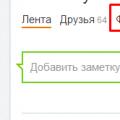 กำลังเพิ่มรูปภาพไปที่ Odnoklassniki
กำลังเพิ่มรูปภาพไปที่ Odnoklassniki ใครเป็นผู้คิดค้นอินเทอร์เน็ตและเมื่อใด
ใครเป็นผู้คิดค้นอินเทอร์เน็ตและเมื่อใด